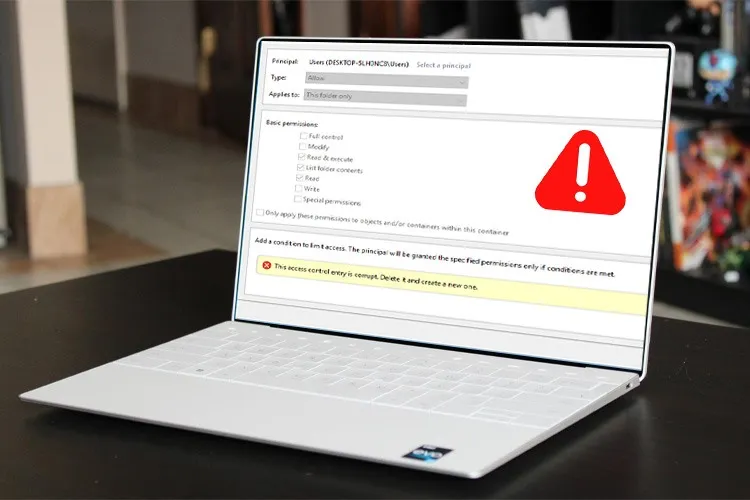Hiểu rõ về vấn đề Access Control Entry Is Corrupt trên Windows. Tìm hiểu nguyên nhân và hậu quả của lỗi này, cùng với hướng dẫn chi tiết về cách khắc phục. Đảm bảo tính bảo mật và hoạt động ổn định cho hệ thống của bạn với các giải pháp hiệu quả.
Trong hệ điều hành Windows, lỗi Access Control Entry Is Corrupt thường xuất hiện khi các quyền truy cập vào tệp và thư mục gặp sự cố. Điều này có thể gây khó khăn trong việc truy cập dữ liệu và tạo ra những rào cản không mong muốn. Hãy cùng tìm hiểu nguyên nhân và cách khắc phục lỗi này để duy trì tính ổn định của hệ thống thông qua các bước hướng dẫn đơn giản sau đây nhé!
Bạn đang đọc: Cách khắc phục lỗi Access Control Entry Is Corrupt trên Windows cực chi tiết
Lỗi Access Control Entry Is Corrupt trên Windows là gì?
Lỗi Access Control Entry Is Corrupt xuất hiện trên hệ điều hành Windows khi có sự cố liên quan đến quản lý quyền truy cập (Access Control List – ACL) cho các tệp tin hoặc thư mục. ACL quản lý các quyền truy cập và quyền sở hữu cho người dùng và nhóm người dùng trên hệ thống Windows.
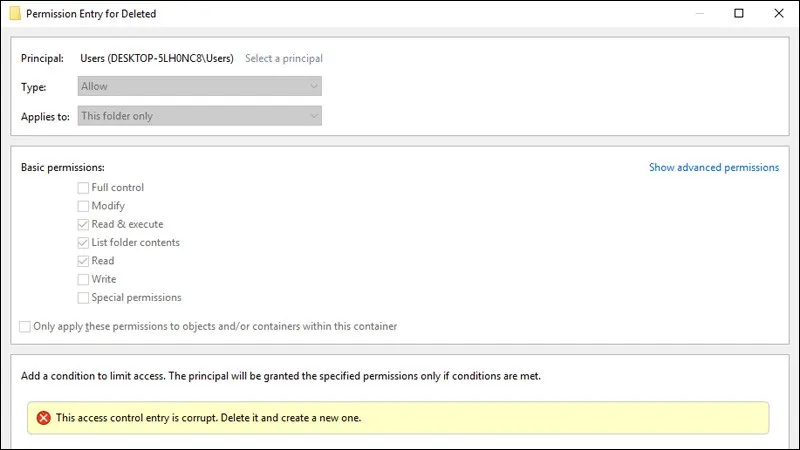
Khi một Access Control Entry (ACE) bị hỏng hoặc bị hỏng, điều này có thể gây ra nhiều vấn đề liên quan đến việc quản lý quyền truy cập. Những vấn đề này có thể dẫn đến sự cố trong việc mở tệp tin hoặc thư mục, thất bại trong việc truy cập dữ liệu, và các hành vi không mong muốn khác.
Video hướng dẫn cách khắc phục lỗi Access Control Entry Is Corrupt trên Windows:
Cách khắc phục lỗi Access Control Entry Is Corrupt trên Windows
Thực hiện quét SFC hoặc CHKDSK
Chạy quét SFC có thể sửa lỗi bằng cách sửa các tệp hệ thống bị hỏng liên quan đến việc hoạt động đúng của ACL. Nếu các tệp bị thiếu, quét DISM sẽ thay thế chúng bằng cách sử dụng tệp hình ảnh hệ thống Windows được lưu trong bộ nhớ cache. Nếu hai quét này không hoạt động, vấn đề có thể liên quan đến lỗi ổ cứng, mà bạn có thể sửa bằng cách chạy quét CHKDSK.
Bước 1: Nhập Command Prompt vào thanh tìm kiếm của Windows → Chọn Run as administrator để mở bằng quyền quản trị.
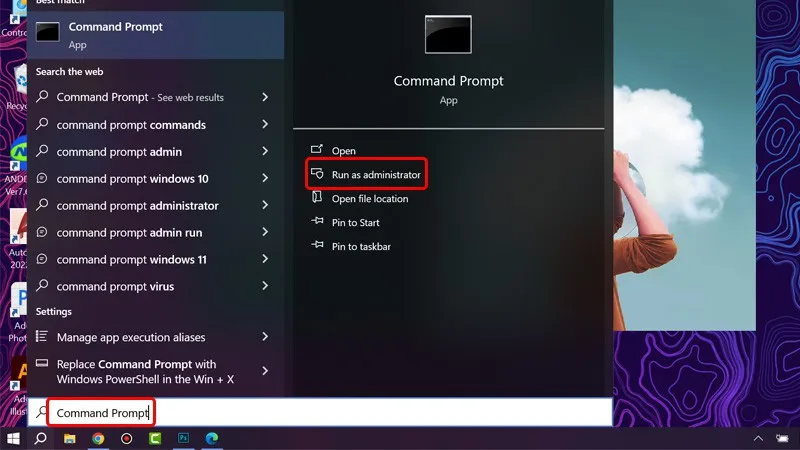
Bước 2: Nhập lệnh SFC /scannow → Nhấn Enter (Đảm bảo thêm khoảng trắng giữa SFC và /scannow).
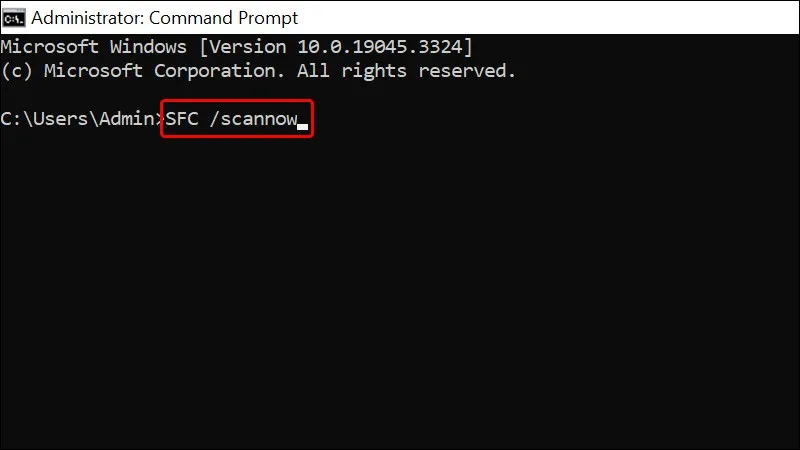
Bước 3: Khi quá trình quét hoàn tất, Command Prompt sẽ hiển thị thông báo về kết quả quét. Nếu có các tệp hệ thống bị hỏng được tìm thấy, SFC sẽ cố gắng sửa chữa chúng.
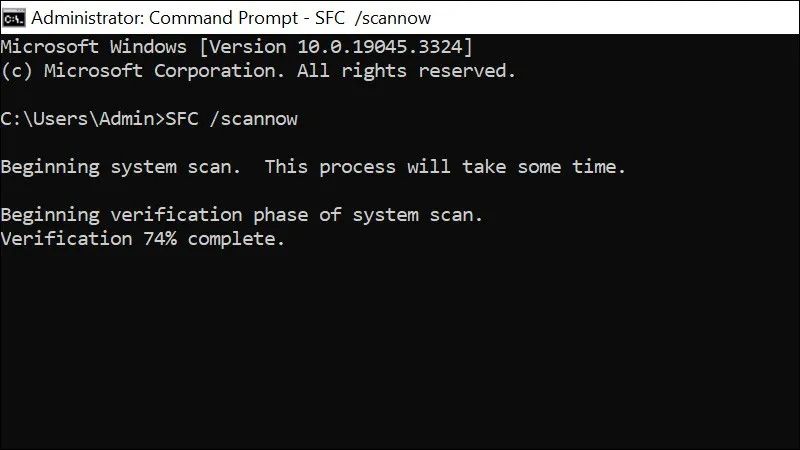
Thay đổi quyền sở hữu tệp hoặc thư mục bị ảnh hưởng
Bước 1: Click chuột phải vào Tập tin hoặc Thư mục và chọn Properties.
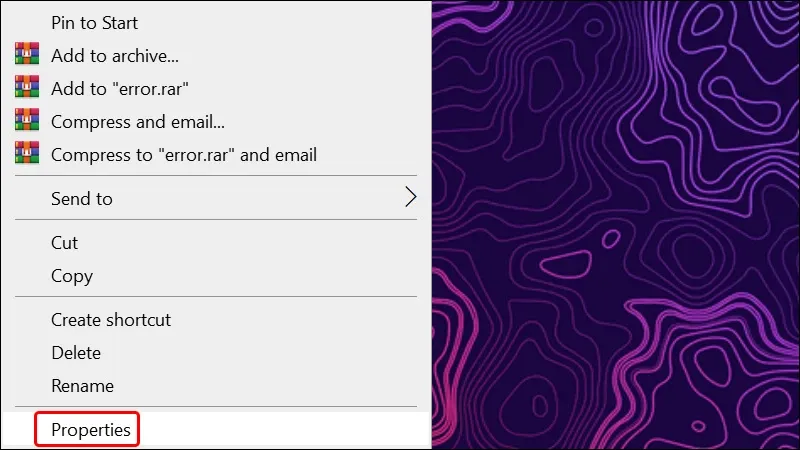
Bước 2: Chuyển sang tab Security → Chọn vào Advanced.
Tìm hiểu thêm: Hướng dẫn cách xóa ảnh đại diện Gmail
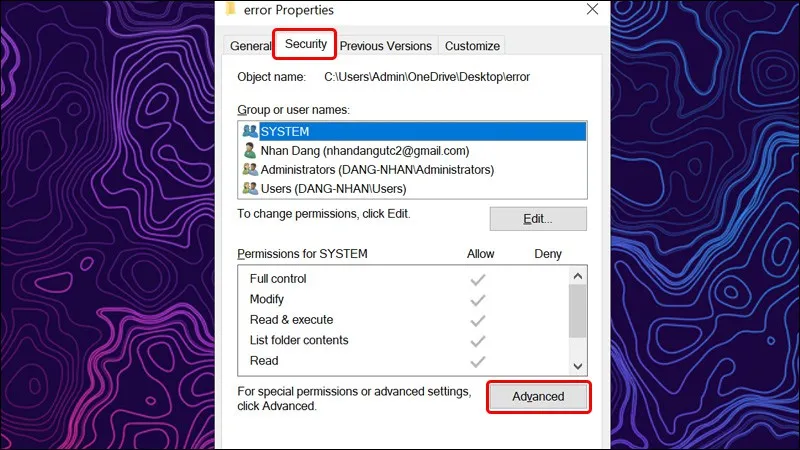
Bước 3: Bên cạnh mục Owner, hãy kiểm tra xem tên người dùng của bạn có được liệt kê là chủ sở hữu của tệp hoặc thư mục hay không. Nếu không, đó có thể là vấn đề. Vì vậy, hãy nhấp vào liên kết Change bên cạnh.
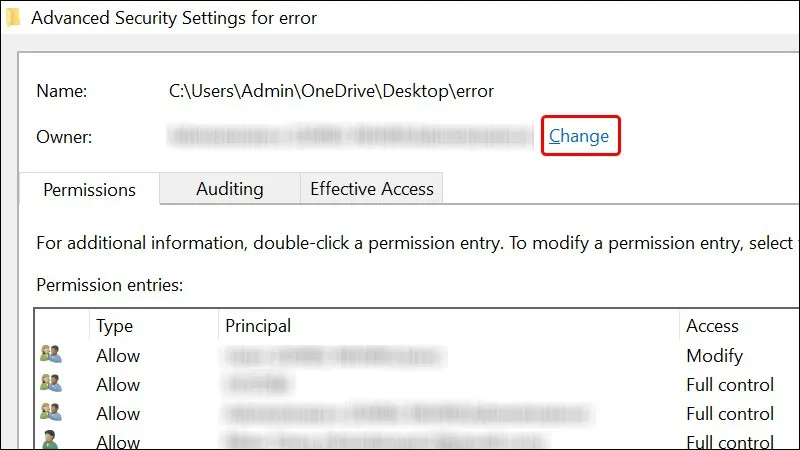
Bước 4: Chọn Advanced để mở bảng Select User or Group.
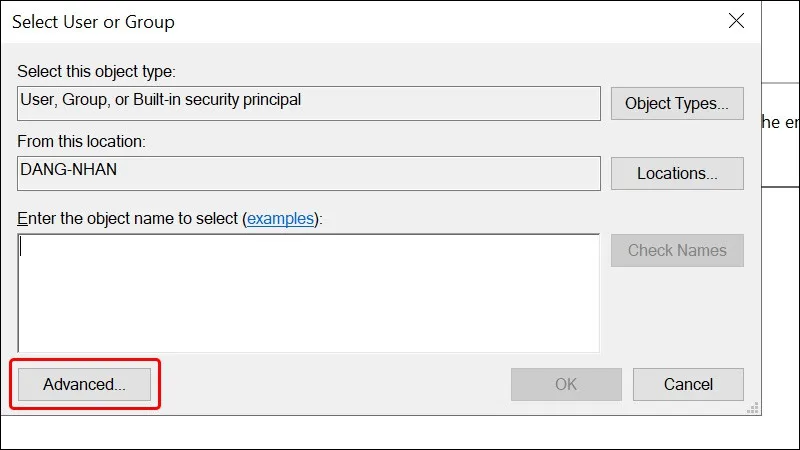
Bước 5: Bấm Find Now để tìm kiếm những người dùng có sẵn trên máy tính Windows của bạn.
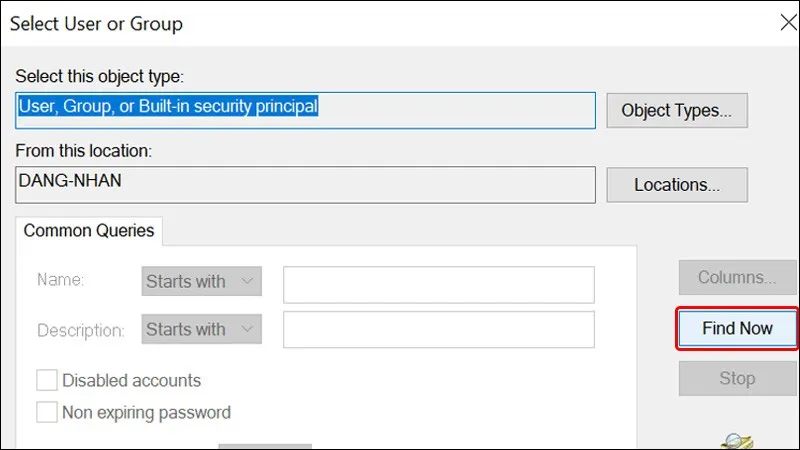
Bước 6: Trong kết quả tìm kiếm ở phía dưới, chọn Tên người dùng của bạn và nhấp vào OK.
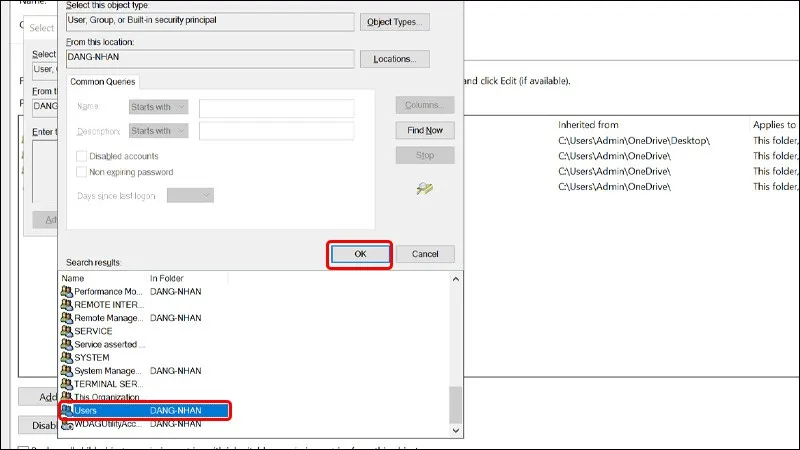
Bước 7: Quay lại cửa sổ Select User or Group, bấm OK.
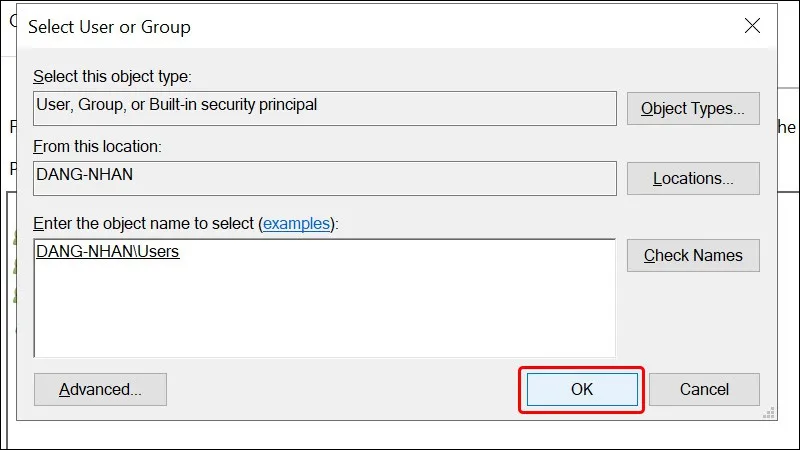
>>>>>Xem thêm: Bật mí cách đăng bình luận bằng ảnh GIF trên Instagram
Bây giờ bạn đã thay đổi quyền sở hữu, hãy thử truy cập lại vào tệp hoặc thư mục và xem lỗi còn xuất hiện hay không.
Bài viết vừa rồi đã hướng dẫn bạn cách khắc phục lỗi Lỗi Access Control Entry Is Corrupt trên Windows một cách đơn giản và nhanh chóng. Nếu thấy hay, bạn có thể chia sẻ bài viết này đến người thân và bạn bè của mình cùng được biết nhé! Chúc các bạn thực hiện thành công!